下面请跟着图老师小编一起来了解下电脑分辨率调不了的解决方法,精心挑选的内容希望大家喜欢,不要忘记点个赞哦!
【 tulaoshi.com - 电脑分辨率 】
调整屏幕分辨率:鼠标右键点击桌面空白处选择属性切换到设置选项卡中在屏幕分辨率下方有个滑动条,向左或向右拉动即可调整 正常情况下,屏幕分辨率至少有五个以上的模式,如800×600、1024×768、1152×864、1280×720、1440×900 等五种以上;大多数情况下分辨率调不了的问题,都是因为显卡驱动程序异常或没有安装显卡驱动导致的;
屏幕分辨率调不了的解决办法:
第一步:查看显卡驱动是否正常,鼠标右键点击我的电脑选择属性切换到硬件选项卡中单击设备管理器 在弹出的设备管理器窗口中展开显示卡前面的+号,查看显示卡中是否出现感叹号、问号,或在设备管理器中的其他位置出现感叹号或问号 如果有,则说明显卡驱动或其他硬件驱动程序异常或未安装;
第二步:百度搜索驱动精灵,下载安装驱动精灵软件打开驱动精灵界面后,程序会自动检测当前系统中异常或未安装驱动的硬件设备,待检测完毕之后,在基本状态下方点击升级驱动,等到升级更新完毕,重新启动计算机;
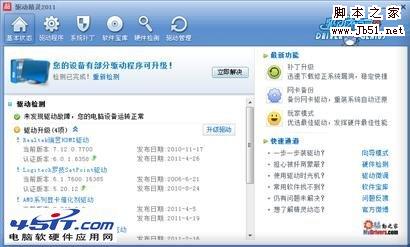
电脑常识
第三步:再重复第一步的步骤,查看设备管理器中的所有感叹号、问号等是否消失,如果消失了说明驱动程序安装正常了,鼠标右键点击桌面空白处选择属性 切换到设置选项卡中在屏幕分辨率下方有个滑动条,向左或向右拉动调整,分辨率调不了的问题应该就能解决了。
总之,基本上出现分辨率调不了的问题,都是由于显卡驱动异常或者没有安装显卡驱动程序造成的,重新安装显卡驱动就能解决该问题。
来源:https://www.tulaoshi.com/n/20160220/1644653.html
看过《电脑分辨率调不了的解决方法》的人还看了以下文章 更多>>